Instagram 스토리를 수정하는 6가지 방법
잡집 / / July 01, 2023
Instagram은 소개가 필요 없습니다. 스토리와 하이라이트를 통해 사용자는 자신에 대한 정보를 쉽게 공유할 수 있습니다. 하지만 인스타그램을 매일 하는 도중에 인스타그램 스토리가 계속 반복되면 어떻게 될까요? 이런 일이 발생하는 경우 Android 및 iOS에서 이 문제를 해결하는 6가지 방법이 있으므로 계속 읽으십시오.
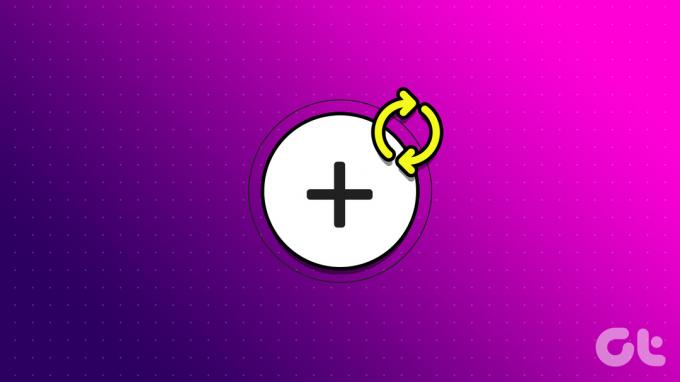
Doom-scrolling은 Instagram Stories를 아무 생각 없이 스크롤하는 것입니다. 그러나 Instagram Stories가 앱에서 계속 반복되면 이 경험이 손상될 수 있습니다. 이 문제를 해결하려면 기기를 다시 시작하거나 앱 캐시를 지우거나 Instagram 앱을 제거하세요. 그런데 Instagram이 스토리를 반복하는 이유는 무엇입니까? 알아 보자.
인스타그램이 스토리를 반복하는 이유
수정을 시작하기 전에 Instagram Stories가 반복되는 몇 가지 주요 이유를 빠르게 살펴보겠습니다.
1. 인터넷 연결 불량
인터넷 연결이 느리거나 좋지 않으면 스토리를 로드할 때 오류가 발생할 수 있습니다. 이 경우 새로운 스토리가 로드되지 않기 때문에 Instagram 스토리가 계속 반복될 수 있습니다.

2. 인스타그램이 다운되었습니다
Instagram 서버가 현재 다운되었거나 중단된 경우 스토리에 결함이 발생하거나 예기치 않게 작동할 수도 있습니다. 이 중 하나는 이야기를 무작위로 반복하거나 재생하는 것입니다.
3. Instagram 앱이 오래되었습니다.
돌이켜보면 Instagram Stories 반복 문제는 2022년 6월로 거슬러 올라가며, 이후 이를 수정하기 위한 업데이트가 출시되었습니다. 따라서 인스타그램 업데이트를 한동안 미루더라도 가끔 이 결함이 나타날 수 있습니다.
이제 Instagram이 스토리를 반복하는 이유를 더 잘 이해했으므로 이 문제를 해결하는 단계로 넘어갈 수 있습니다.
Instagram이 스토리를 계속 재생하는 경우 수정하는 방법
Instagram이 Android 및 iOS에서 이 6가지 쉬운 수정으로 스토리를 계속 재생하는 경우 문제를 해결하는 방법을 살펴보겠습니다. 바로 시작합시다.
1. Instagram 서버 상태 확인
Instagram Stories가 제대로 작동하려면 Instagram이 제대로 작동해야 합니다. 따라서 Instagram이 현재 다운되었는지 여부를 확인하려면 Downdetector의 인스타그램 서버 상태 페이지를 방문하여 최근에 보고된 정전이 있는지 확인하십시오. 그렇다면 다시 확인하기 전에 잠시 기다리십시오.
그러나 현재 보고된 문제가 없는 경우 다음 섹션으로 이동하여 문제 해결 프로세스를 시작하십시오.
2. 인터넷 연결 확인
위에서 언급했듯이 Instagram Stories가 제대로 작동하려면 강력한 인터넷 연결이 매우 중요합니다. 따라서 Instagram Stories에 문제가 있는 경우 먼저 인터넷 속도 확인. 또는 장치에서 비디오를 재생하여 재생 중에 문제가 있는지 확인할 수도 있습니다.
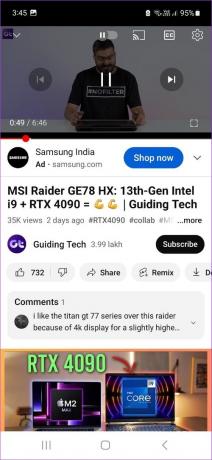
인터넷 속도가 이상적이지 않은 경우 모바일 데이터에서 Wi-Fi로(또는 그 반대로) 전환하는 것을 고려하십시오. 또한 다음을 수행할 수 있습니다. 5G 켜기 가능한 경우 모바일 장치에서.
또한 읽기:Android 및 iPhone에서 작동하지 않는 5G를 수정하는 방법
3. 장치를 다시 시작하십시오
이제 대부분의 문제를 해결하는 첫 번째 단계로 항상 장치를 다시 시작하는 것이 좋습니다. 이렇게 하면 기기의 서비스와 기능이 닫혔다가 다시 시작되어 일시적인 Instagram Story 버그가 해결됩니다. 아래 단계에 따라 수행하십시오.
안드로이드에서
1 단계: 켜기/끄기 버튼을 길게 누릅니다.
2 단계: 그런 다음 다시 시작을 누릅니다.
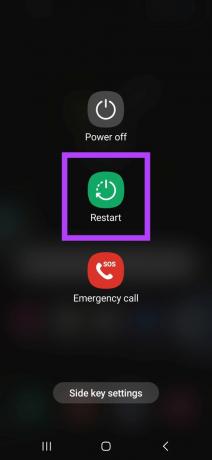
장치가 다시 시작되면 필요한 경우 암호를 입력하고 Instagram을 다시 열어 문제가 해결되었는지 확인합니다.
아이폰에서
1 단계: 기기 모델에 따라 아래 단계에 따라 iPhone을 끕니다.
- iPhone SE 1세대, 5s, 5c, 5의 경우: 상단 버튼을 길게 누릅니다.
- iPhone SE 2세대 이후, 7 및 8의 경우: 측면 버튼을 길게 누릅니다.
- iPhone X 이상: 전원 버튼과 볼륨 버튼을 동시에 길게 누릅니다.
2 단계: 슬라이더를 끝까지 길게 누르고 드래그합니다.
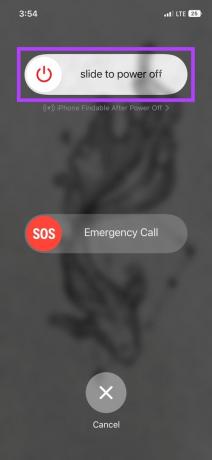
iPhone 화면이 꺼지면 전원 버튼을 길게 눌러 iPhone을 켭니다. 필요한 경우 비밀번호를 입력하고 Instagram 앱을 다시 확인하세요.
4. Instagram 앱 캐시 지우기(Android)
캐시는 페이지의 이전 사본을 사용하여 시간을 단축하므로 앱을 로드할 때 유용할 수 있습니다. 그러나 반대로 이 데이터가 손상되면 앱의 정상적인 기능을 방해하여 Instagram Stories가 다시 시작되는 등의 오류가 발생할 수 있습니다. 이 경우 Instagram 앱 캐시를 지워야 할 수 있습니다.
Android 기기에서만 캐시를 지울 수 있습니다. 따라서 iPhone을 사용하는 경우 다음 섹션으로 건너뜁니다.

자세한 내용은 설명자를 확인하십시오. Instagram에서 캐시를 지우면 어떻게 되나요?.
5. 앱 업데이트 확인
조금 늦었거나 Android 및 iOS에서 앱 업데이트 비활성화 장치에서 관련 앱 업데이트를 수동으로 확인하고 설치할 수 있습니다. 완료되면 Instagram 앱을 닫았다가 다시 시작하고 문제가 해결되었는지 확인합니다. 기기에 따라 아래 링크를 클릭하여 앱 업데이트를 확인하세요.
안드로이드에서 인스타그램 열기
iOS에서 인스타그램 열기
6. Instagram 제거 및 재설치
위의 문제 해결 방법을 모두 시도했지만 Instagram 반복 스토리 문제가 여전히 해결되지 않은 경우 앱을 다시 설치하면 도움이 될 수 있습니다. 이렇게 하면 기기가 이전의 모든 앱 설정과 데이터를 삭제하고 앱의 새 복사본을 얻습니다.
완료되면 다시 확인하고 Instagram Stories가 예상대로 작동하는지 확인합니다. 그렇게 하려면 아래 단계를 따르십시오.
안드로이드에서
1 단계: 인스타그램 길게 누르기.
2 단계: 여기에서 제거를 누릅니다.
3단계: 확인을 누릅니다.
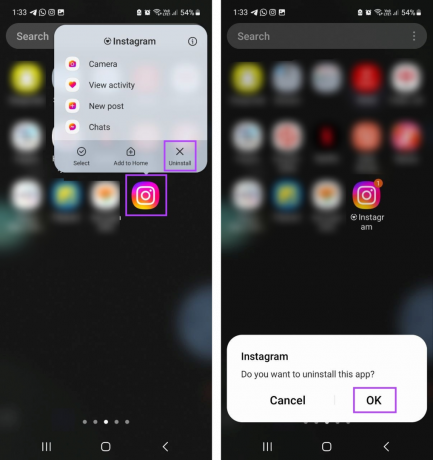
4단계: 앱 제거가 완료되면 Google Play 스토어의 Instagram 페이지로 이동하여 앱을 다시 설치합니다. 그런 다음 Instagram 계정에 로그인하고 다시 확인하십시오.
안드로이드에서 인스타그램 다운로드
아이폰에서
1 단계: 홈 화면에서 Instagram 앱을 찾아 길게 누릅니다.
2 단계: 옵션이 나타나면 앱 삭제를 누릅니다.
3단계: 여기에서 삭제를 탭하여 확인합니다.
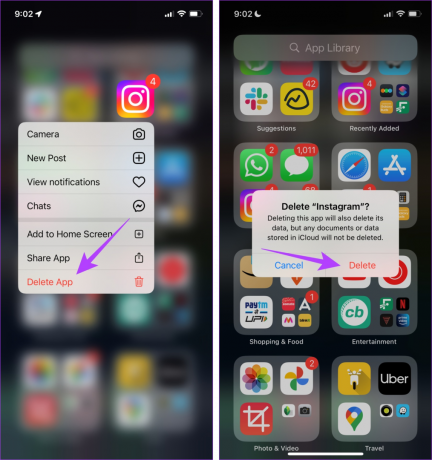
4단계: 그런 다음 App Store로 이동하여 Instagram 앱을 다시 설치합니다. 완료되면 다시 로그인하여 스토리가 예상대로 작동하는지 확인합니다.
iOS에서 인스타그램 다운로드
보너스: 인스타그램이 같은 사람의 이야기를 보여주는 이유
Instagram은 기계 학습을 사용하여 사용자의 사용 습관과 패턴을 연구합니다. 여기에는 검색 기록, 다른 프로필과의 상호 작용, 댓글 등과 같은 여러 항목이 포함될 수 있습니다. 그런 다음 이 모든 데이터를 사용하여 가장 많이 상호 작용하거나 상호 작용할 가능성이 있는 프로필을 파악합니다.
이로 인해 Instagram은 Stories를 포함하여 이러한 프로필의 콘텐츠를 지속적으로 추천하여 Instagram이 항상 같은 사람의 스토리를 표시하는 것처럼 보일 수 있습니다.
Android 및 iOS에서 Instagram 스토리 업로드에 대한 FAQ
Instagram Story를 업로드하는 데 문제가 있는 경우 스티커, GIF 또는 음악을 추가하지 마십시오. 또한 위에서 언급한 방법을 사용하여 인터넷 연결을 다시 확인하고 다시 시도할 수도 있습니다. 더 많은 문제 해결 수정 사항은 방법에 대한 기사를 확인하십시오. Instagram Story가 업로드되지 않는 문제 수정.
인스타그램 스토리에 링크를 추가하려면 먼저 업로드할 스토리를 열고 스티커 아이콘을 탭하세요. 그런 다음 옵션에서 링크를 누릅니다. 이제 원하는 대로 링크를 추가하고 완료를 누릅니다. 이것은 인스타그램 스토리에 링크 추가.
인스타그램 스토리 글리치 수정
이 기사가 Instagram Stories가 Android 및 iOS 기기에서 반복되는 오류를 수정하는 데 도움이 되었기를 바랍니다. 또한 알림 부족으로 인해 스토리가 자주 누락된 경우 기사를 확인하세요. Instagram Story 알림이 작동하지 않는 문제 수정.



